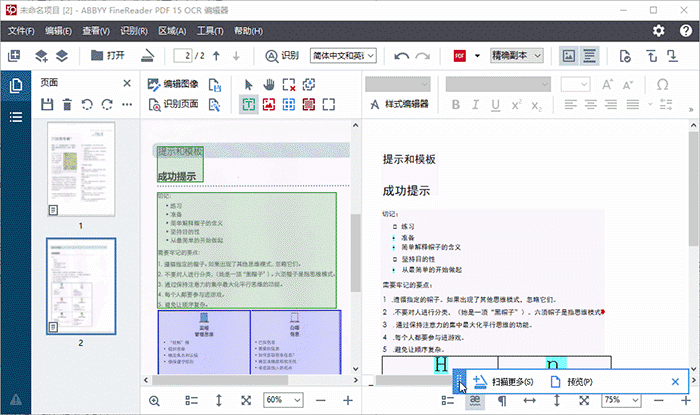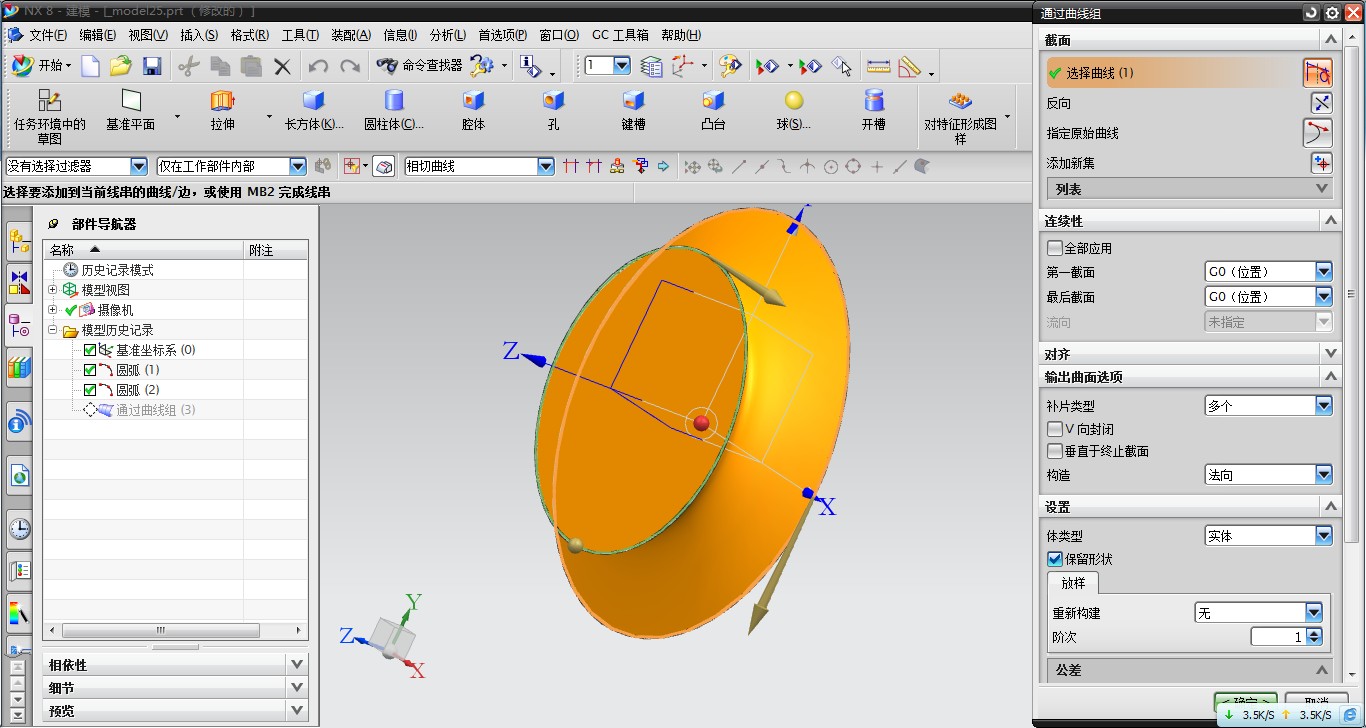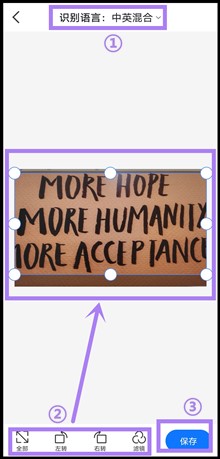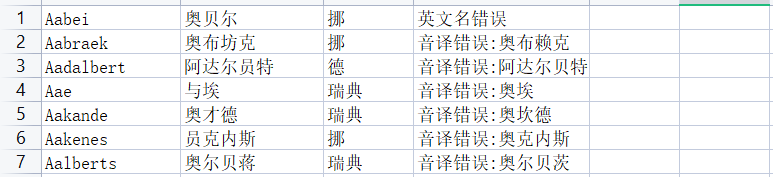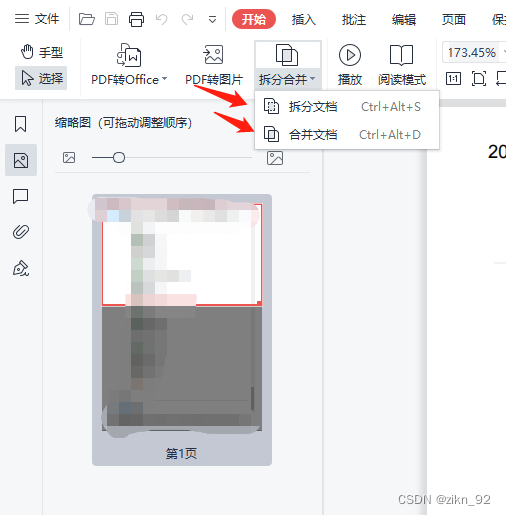很多时候,我们为了获取杂志或其他书本上的一些图片和文字,会用扫描仪扫描图片来使用。尤其是大学生们在写论文的时候,很多时候需要将书本上或其他资料上的图片贴进自己的论文,但又没有电子版的东西可以用来复制,这时候就需要将书本用扫描仪扫描成图片,经过处理扫描后的图片来得到自己想要的图。
但是,书本的纸质有时候比较差,扫描后可以看到某一页背面的文字或图片;或者书本比较旧,页面泛黄,截图贴进论文不好看。怎么办呢?其实方法很简单!我这里介绍一下如何利用Microsoft Office工具里的Microsoft Office Picture Manager来简单处理扫描后的图片且能满足你的要求!装有Office办公软件的电脑都可快捷方便的搞定,不用再寻找其他软件!!!
1、首先,让我们看看扫描前,书本上的图片的样子。可以看到,由于书本纸质的问题,看某页的内容可以看到该页背面的内容。
2、扫描图片。在电脑上安装好扫描仪的驱动,打开扫描仪,扫描好图片,并保存。可以看到扫描后的图片效果,与之前看到的一样,扫面到了背面的内容,使得图片看上去不好看,贴入论文里看着很难受!
3、将扫描的图片利用Microsoft Office Picture Manager打开。Microsoft Office Picture Manager是Microsoft Office里的自带工具软件,可以进行图片编辑。右键图片,打开方式,找到